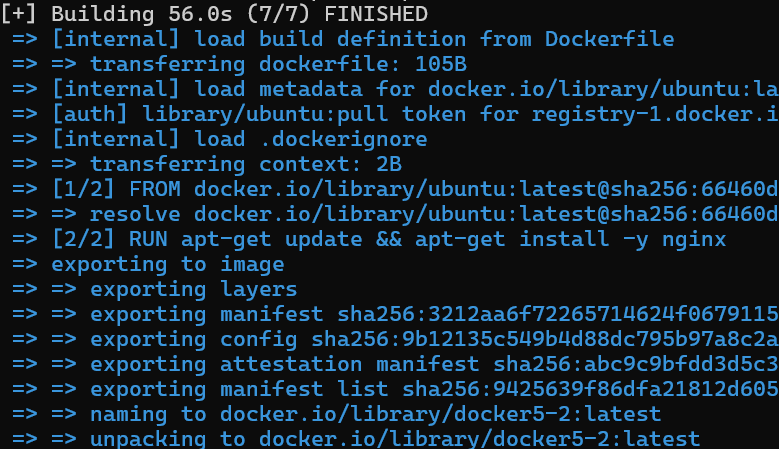今回はだいぶ難しくなりそうな第5章(Chapter5)からやってみようと思う。
1 Dockerfileの作成とBuildの練習
5-1でも5-2でもほとんど同じなので5-2から実施する。
FROM ubuntu:latest
RUN apt-get update && apt-get install -y nginx
build(コンパイル)するときは[docker buid . -t タグ名]
docuker build . -t docker5-2
dokcer image lsで確認すると新しいイメージ(doker5-2)が出来ている

imageを削除する場合はdocker image rm イメージ名
docker image rm docker5-2
ここではイメージの作成と削除の実行まで
2 Dockerfileの完成から起動まで
5-3,5-4とコマンドの追加、ファイルの追加等を実施して最終的にDockerfileは以下のような形になる。(まあubuntuでnginxを立ち上げただけですが)
FROM ubuntu:latest
RUN apt-get update && apt-get install -y nginx
# ローカルの index.html を Nginx の公開ディレクトリにコピー
ADD index.html /var/www/html/
# コンテナがフォアグラウンドで動作するように設定
CMD ["nginx", "-g", "daemon off;"]
カレントディレクトリに適当なindex.htmlを作成してから以下を実行するとコンテナが作成され、Webページを見ることが出来るようになる。
# imageの作成
docker build . -t docker5-4
# 実行
docker run -d -p 8080:80 docker5-4
ポート使用中のエラーが出る場合は前に立ち上げたコンテナがそのまま残っている場合があるのでdocker ps -aで確認してからdocker stopで止めておく。動作確認が終了したらコンテナの停止、削除、イメージの削除を行っておく。
※〇〇ページを見て実行しておく・・・だと初見ではツラいかも
※一応以下に実行例を載せておく
# コンテナの確認
docker ps -a
CONTAINER ID IMAGE (省略) PORTS NAMES
4ead94930702 docker5-4 0.0.0.0:8080->80/tcp sleepy_man
#コンテナID(4ead94930702)か自動的に付いた名前(sleepy_man)で停止と削除
docker stop 4ead94930702
docker rm 4ead94930702
# 合わせてイメージも確認と削除(コンテナの場合と同様にイメージIDを確認)
docker image ls
docker image rm xxxxxx
ここから先がちょっと駆け足なので、ちょっと回り道をしてこのDockerfileを活用するdocker-compose.yamlを作成してみる
■補足:docker-compose.yaml
生成AIにこのDockerfileを活用したdocker-composeの例を尋ねたら以下のような例を示した
services:
web:
build: .
container_name: mynginx
ports:
- "8080:80" # ポートマッピング
volumes:
- ./index.html:/var/www/html/index.html # index.htmlの反映
restart: unless-stopped # 自動再起動設定
コマンド1つでbuildからrunまでやってくれるので確かに便利だ
docker compose up
docker compose down
これは以下のコマンドに相当するようだ。毎回実行するのは少々大変。
docker build . -t docker5-4
docker run -dit --name mynginx --rm -p 8080:80 docker5-4
また、複数のサービスと連携させるときにもdocker-composeが役に立つようだ。生成AIによるとここから、Node.js+Express/Flaskの環境を作ったり、MySQL+SNSサイトのような例を簡単に作成できるらしい。この本が終わったら、試しにいくつか出力させてみよう。または、復習編でApacheで同様なことを行うdocker5-4-1を作っても良いかも。
あと少しでこの本も終了だ。もう一息頑張ろう。
次の記事